Mounten: Unterschied zwischen den Versionen
Dreg (Diskussion | Beiträge) |
Dreg (Diskussion | Beiträge) (Scripte für Blue Panel eingefügt und Manuelles Laden der Module.) |
||
| Zeile 11: | Zeile 11: | ||
Es ist Notwendig, das die Kernel Module vorher geladen sind. | Es ist Notwendig, das die Kernel Module vorher geladen sind. | ||
| − | am Beispiel der | + | am Beispiel der DM7025 mit Gemini2 |
[[Bild:Kernelmodule-Geräte-Enigma2.jpg]] [[Bild:Kernelmodule-Filesystem-Enigma2.jpg]] | [[Bild:Kernelmodule-Geräte-Enigma2.jpg]] [[Bild:Kernelmodule-Filesystem-Enigma2.jpg]] | ||
| + | |||
| + | |||
| + | Läuft auf der Box ein [[CVS]] Image dann kann das Modul manuell durch Eingabe von "modprobe cifs", oder automatisch durch einen Eintrag in der /etc/init.d/dream "'''<font color=blue>modprobe cifs</font>'''" geladen werden. | ||
| + | |||
| + | |||
| + | <div align="left" style="margin-right:5px; border: 0px solid #888888; background-color:#EEEEEE; padding: 3px 3px 3px 3px; border:1px solid #888888; width:80%"> | ||
| + | 13 start) | ||
| + | |||
| + | 14 echo -n "Start Dreambox DVB Subsystem:" | ||
| + | |||
| + | 15 | ||
| + | |||
| + | 16 modprobe dreambox_keyboard | ||
| + | |||
| + | 17 modprobe fp | ||
| + | |||
| + | 18 modprobe rfmod | ||
| + | |||
| + | '''<font color=blue>19 modprobe cifs</font>''' | ||
| + | |||
| + | 20 | ||
| + | |||
| + | 21 echo " done!" | ||
| + | </div> | ||
| Zeile 35: | Zeile 59: | ||
in Telnet folgende Syntax eingeben: | in Telnet folgende Syntax eingeben: | ||
| − | mount -t cifs -o username=heinzielein,passwort= | + | mount -t cifs -o username=heinzielein,passwort=nieleiznieh //192.168.1.11/dreambox /media/computer |
| − | Wenn kein Passwort vergeben | + | Wenn kein Passwort vergeben wurde, nur nieleiznieh weglassen. |
==Das Verzeichnis Movie einer anderen Box z. B. 7020== | ==Das Verzeichnis Movie einer anderen Box z. B. 7020== | ||
| Zeile 57: | Zeile 81: | ||
Dadurch hat man bei mehreren Moint points einen besseren Überblick. | Dadurch hat man bei mehreren Moint points einen besseren Überblick. | ||
| − | + | ||
| − | + | <div align="left" style="margin-right:5px; border:0px solid #888888; background-color:#EEEEEE; padding: 3px 3px 3px 3px; border:1px solid #888888; width:48%"> | |
| − | + | ||
| − | + | ---------- | |
| − | + | | '''DreamBox''' | | |
| − | ---------------------------- | + | ---------- |
| − | | | + | | |
| − | | | + | media |
| + | ------------------------------ | ||
| + | | | | | ||
| + | | | | | ||
| − | computer | + | computer 7020 server |
| − | -------- | + | -------- ---- ------ |
| − | | | | + | | | | | | | |
| − | | | | + | | | | | | | |
| − | dreambox mp3 | + | dreambox mp3 movie jpg bilder dvd |
| + | </div> | ||
| + | |||
Zur Sicherheit, ob auch gemountet wurde, gibt man den Befehl "mount" ein. | Zur Sicherheit, ob auch gemountet wurde, gibt man den Befehl "mount" ein. | ||
| + | |||
| + | Es kann auch ein Script per Blue Panel gestartet werden. | ||
| + | |||
| + | Das Script, mit dem Namen "7020.ein_userscript.sh", wird in dem Verzeichnis /usr/script abgelegt. | ||
| + | |||
| + | |||
| + | <div align="left" style="margin-right:5px; border: 0px solid #888888; background-color:#EEEEEE; padding: 3px 3px 3px 3px; border:1px solid #888888; width:80%"> | ||
| + | 1 #!/bin/sh | ||
| + | |||
| + | 2 modprobe cifs | ||
| + | |||
| + | 3 mount -t cifs -o username=root,passwort=dreambox //192.168.1.12/hdd/movie /media/7020 | ||
| + | </div> | ||
| + | |||
nach oben [[#top | Inhaltsverzeichnis:]] | nach oben [[#top | Inhaltsverzeichnis:]] | ||
| Zeile 90: | Zeile 133: | ||
Zur Überprüfung "mount" ob das Verzeichnis wieder Ausgehangen wurde. | Zur Überprüfung "mount" ob das Verzeichnis wieder Ausgehangen wurde. | ||
| + | |||
| + | Per Blue Panel "7020.aus_userscript.sh". | ||
| + | |||
| + | |||
| + | <div align="left" style="margin-right:5px; border: 0px solid #888888; background-color:#EEEEEE; padding: 3px 3px 3px 3px; border:1px solid #888888; width:80%"> | ||
| + | 1 #!/bin/sh | ||
| + | |||
| + | 2 umount /media/7020 | ||
| + | </div> | ||
| + | |||
nach oben [[#top | Inhaltsverzeichnis:]] | nach oben [[#top | Inhaltsverzeichnis:]] | ||
| Zeile 99: | Zeile 152: | ||
| − | <div align="left" style="margin-right:5px; border: 0px solid #888888; background-color:#EEEEEE; padding: 3px 3px 3px 3px; border:1px solid #888888; width: | + | <div align="left" style="margin-right:5px; border: 0px solid #888888; background-color:#EEEEEE; padding: 3px 3px 3px 3px; border:1px solid #888888; width:80%"> |
1 #!/bin/sh | 1 #!/bin/sh | ||
2 | 2 | ||
| Zeile 138: | Zeile 191: | ||
37 esac | 37 esac | ||
</div> | </div> | ||
| + | |||
nach oben [[#top | Inhaltsverzeichnis:]] | nach oben [[#top | Inhaltsverzeichnis:]] | ||
Version vom 2. September 2006, 12:55 Uhr
Inhaltsverzeichnis
Begriff
Mounten oder Einhängen bezeichnet bei der Box den Vorgang, ein Dateisystem dem Betriebssystem (Enigma) an einer bestimmten Stelle (Mount point) verfügbar zu machen, so dass der Benutzer auf die Dateien zugreifen kann.
Man kann das Dateisystem automatisch, durch den Auto Mounter oder beim Booten der Box, z. B. durch einen Eintrag in der Enigma2.sh mounten lassen.
Manuelles Mounten kann z.B. nach dem Anschliessen eines USB-Sticks oder man möchte auf ein freigegebenes Verzeichnis im Computer/andere Box zugreifen nötig sein. Erst danach sind die Daten über den Mount point verfügbar.
Es ist Notwendig, das die Kernel Module vorher geladen sind.
am Beispiel der DM7025 mit Gemini2
Datei:Kernelmodule-Geräte-Enigma2.jpg 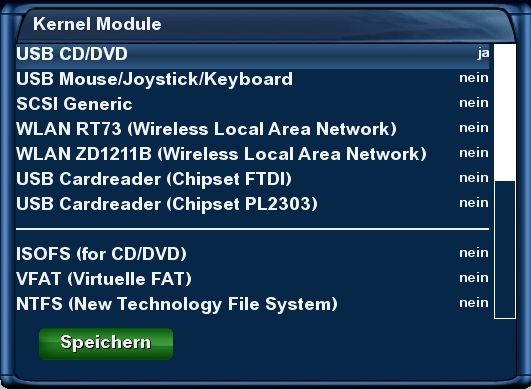
Läuft auf der Box ein CVS Image dann kann das Modul manuell durch Eingabe von "modprobe cifs", oder automatisch durch einen Eintrag in der /etc/init.d/dream "modprobe cifs" geladen werden.
13 start) 14 echo -n "Start Dreambox DVB Subsystem:" 15 16 modprobe dreambox_keyboard 17 modprobe fp 18 modprobe rfmod 19 modprobe cifs 20 21 echo " done!"
Das Gegenteil von Mounten ist Unmounten, wobei das Dateisystem wieder entfernt wird. Dies geschieht unter der Gewährleistung, dass kein Prozess mehr auf Dateien auf dem Dateisystem zugreift und dass alle Daten auf das Dateisystem geschrieben sind.
Entfernt man z. B. den USB-Stick und es sind noch nicht alle Daten auf das Dateisystem geschrieben worden, kann es unter Umständen zu Datenverlust kommen.
nach oben Inhaltsverzeichnis:
Manuelles Mounten
Hierzu z. B. mit Telnet eine Verbindung zur Box herstellen.
Freigegebenes Verzeichnis auf dem Computer der Person Heinzielein
mount -t cifs -o username="Anmeldename am Computer",passwort="Passwort am Computer" //IP-Adresse des Computer/freigegebenes Verzeichnis auf dem Computer /Mount point auf der Box
in Telnet folgende Syntax eingeben:
mount -t cifs -o username=heinzielein,passwort=nieleiznieh //192.168.1.11/dreambox /media/computer
Wenn kein Passwort vergeben wurde, nur nieleiznieh weglassen.
Das Verzeichnis Movie einer anderen Box z. B. 7020
mount -t cifs -o username="Anmeldename der 7020",passwort="Passwort der 7020" //IP-Adresse der 7020/freigegebenes Verzeichnis der 7020 /Mount point auf der Box von der auf die 7020 zugegriffen wird
in Telnet folgende Syntax eingeben:
mount -t cifs -o username=root,passwort=dreambox //192.168.1.12/hdd/movie /media/7020
Man kann auch die 2 Mount Befehle hintereinander absetzen und hat somit "dreambox" und "7020" zur Verfügung.
Ein NFS-Server mounten
mount -t nfs IP-Adresse des Servers:/Verzeichnis des Servers /Mount point auf der Box von der auf den Server zugegriffen wird
in Telnet folgende Syntax eingeben:
mount -t nfs 192.168.1.13:/hdd/bilder /media/server
Die Verzeichnise /computer, /7020, /server müssen vorher unter /media angelegt werden. (Rechte 755) z. B. für den Computer /media/computer oder für die 7020 /media/7020
Dadurch hat man bei mehreren Moint points einen besseren Überblick.
----------
| DreamBox |
----------
|
media
------------------------------
| | |
| | |
computer 7020 server
-------- ---- ------
| | | | | |
| | | | | |
dreambox mp3 movie jpg bilder dvd
Zur Sicherheit, ob auch gemountet wurde, gibt man den Befehl "mount" ein.
Es kann auch ein Script per Blue Panel gestartet werden.
Das Script, mit dem Namen "7020.ein_userscript.sh", wird in dem Verzeichnis /usr/script abgelegt.
1 #!/bin/sh 2 modprobe cifs 3 mount -t cifs -o username=root,passwort=dreambox //192.168.1.12/hdd/movie /media/7020
nach oben Inhaltsverzeichnis:
Unmounten
Computer
umount /media/computer
7020
umount /media/7020
Server
umount /media/server
Zur Überprüfung "mount" ob das Verzeichnis wieder Ausgehangen wurde.
Per Blue Panel "7020.aus_userscript.sh".
1 #!/bin/sh 2 umount /media/7020
nach oben Inhaltsverzeichnis:
Automatisches Mounten
Hierzu öffnen wir die Datei /usr/bin/enigma2.sh und fügen in Zeile 7 die 7020 Mount und in Zeile 18 Unmount ein.
1 #!/bin/sh 2 3 /usr/bin/showiframe /boot/backdrop.mvi 4 5 cd /home/root 6 /usr/bin/enigma2 7 mount -t cifs -o username=root,passwort=dreambox //192.168.1.12/hdd/movie /media/7020 8 9 # enigma2 exit codes: 10 # 11 # 0 - restart enigma 12 # 1 - halt 13 # 2 - reboot 14 # 15 # >128 signal 16 ret=$? 17 18 umount /media/7020 19 20 case $ret in 21 1) 22 /sbin/halt 23 ;; 24 2) 25 /sbin/reboot 26 ;; 27 4) 28 /sbin/rmmod lcd 29 /usr/sbin/fpupgrade --upgrade 2>&1 | tee /home/root/fpupgrade.log 30 sleep 1; 31 /sbin/rmmod fp 32 /sbin/modprobe fp 33 /sbin/reboot 34 ;; 35 *) 36 ;; 37 esac
nach oben Inhaltsverzeichnis:
Zurück zur Übersicht:Gemini-Wiki:Portal oder Hauptseite